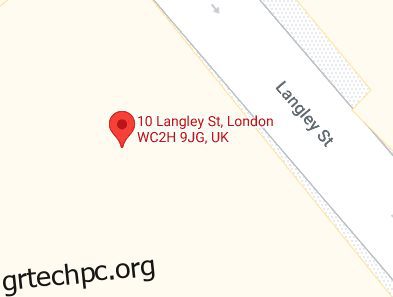Έχω καιρό να ρωτήσω κανέναν για μια διαδρομή. Μείνετε συντονισμένοι για να μάθετε πώς να πλοηγείστε (και να κάνετε πολλά περισσότερα) με την πεσμένη καρφίτσα στους Χάρτες Google.
Οι εφαρμογές χαρτογράφησης δεν λειτουργούν μόνο ως σωτήρια για τους εσωστρεφείς, αλλά είναι επίσης εύχρηστοι σύντροφοι για οποιονδήποτε ταξιδεύει σε άγνωστες περιοχές, ειδικά αν είστε γεμάτοι μέσα σε ένα αυτοκίνητο.
Και οι Χάρτες Google είναι ο ηγέτης της αγοράς μεταξύ όλων των εφαρμογών χαρτογράφησης:
Αν και είναι πολύ απλό να χρησιμοποιήσετε τους Χάρτες Google (GMaps), αυτό το άρθρο εστιάζει μόνο σε μία πτυχή της καρφίτσας που έχει πέσει.
Πίνακας περιεχομένων
Τι είναι μια πεσμένη καρφίτσα;
Το Dropped Pin, λοιπόν, είναι απλώς μια πεσμένη καρφίτσα (📍), όπως αυτό: 10 Langley St, Λονδίνο WC2H 9JG, UK.
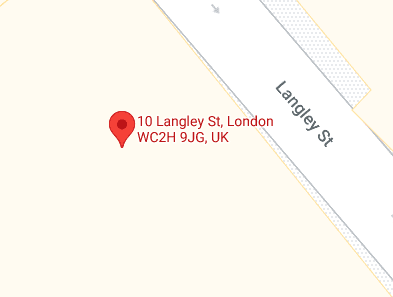
Βοηθά στη σήμανση σημείων στο GMaps. Στη συνέχεια, μπορείτε να το χρησιμοποιήσετε για να:
Αλλά δεν μπορείτε να χρησιμοποιήσετε αυτές τις δυνατότητες αν δεν γνωρίζετε…
Πώς να ρίξετε μια καρφίτσα;
Ανάλογα με τη συσκευή που διαθέτετε, είναι εύκολο να ρίξετε μια καρφίτσα.
α) Σε πρόγραμμα περιήγησης επιφάνειας εργασίας
Προχωρήστε στο Χάρτες Google. Στη γραμμή αναζήτησης, πληκτρολογήστε μια κοντινή τοποθεσία, όπως το όνομα του δρόμου ή της τοποθεσίας ή εισαγάγετε ένα διάσημο ορόσημο.
Στη συνέχεια, επιλέξτε τα προτιμώμενα αποτελέσματα από τις αναπτυσσόμενες προτάσεις.
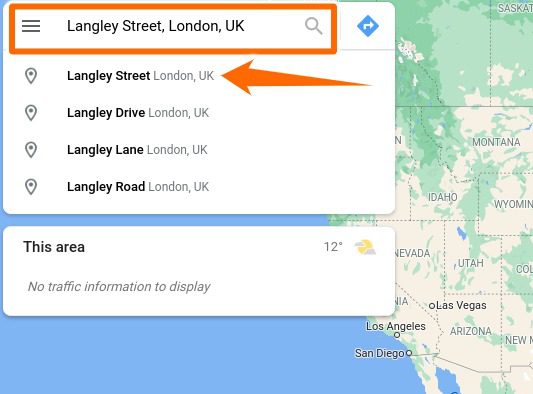
Αυτό θα σας μεταφέρει στην κατά προσέγγιση τοποθεσία. Από εκεί και πέρα, κάντε μεγέθυνση, σύρετε τον χάρτη και κάντε κλικ σε ένα επιλεγμένο σημείο για να ρίξετε μια καρφίτσα.
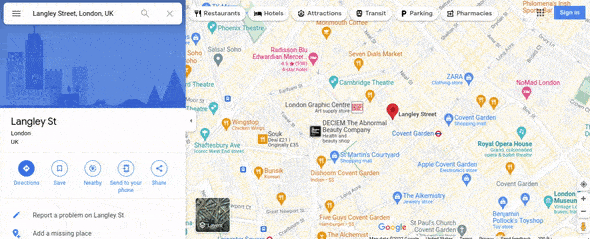
β) Σε smartphone Android
Ανοίξτε την εφαρμογή Χάρτες και εισαγάγετε την τοποθεσία. Στη συνέχεια, πατήστε την πλησιέστερη τοποθεσία από τις προτάσεις αναζήτησης.
Τέλος, προσπαθήστε να σύρετε τον χάρτη στο πλησιέστερο μέρος και, στη συνέχεια, αγγίξτε παρατεταμένα για να ρίξετε μια καρφίτσα στη θέση του θέματος.
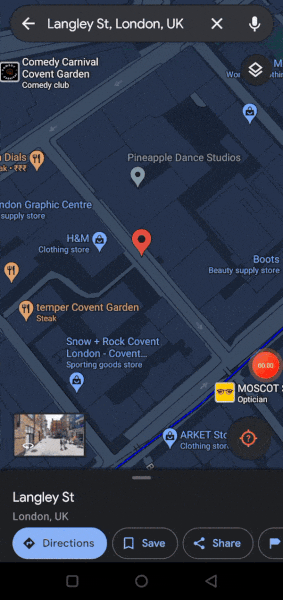
Χαρακτηριστικά Droped Pin
Ας συζητήσουμε πώς να αξιοποιήσετε στο έπακρο την πεσμένη καρφίτσα των Χαρτών Google.
Αποθήκευση πεσμένης καρφίτσας
α) Σε πρόγραμμα περιήγησης επιτραπέζιου υπολογιστή
Για να αποθηκεύσετε μια καρφίτσα, απλώς κάντε κλικ στην επιλογή Αποθήκευση στο πλάι αναδυόμενο παράθυρο.

Μόλις κάνετε κλικ στην Αποθήκευση, μπορείτε να βάλετε αυτήν την τοποθεσία σε διάφορες προεπιλεγμένες λίστες, όπως Αγαπημένα, Θέλω να πάω κ.λπ. Μπορείτε να βρείτε αυτές τις αποθηκευμένες πινέζες στην περιοχή ρύθμισης Χαρτών (εικονίδιο χάμπουργκερ) μέσα στην καρτέλα Τα μέρη σας.
β) Σε smartphone Android
Η διαδικασία είναι παρόμοια σε ένα smartphone. Απλώς αγγίξτε την Αποθήκευση αφού ρίξετε την καρφίτσα, ακολουθούμενη από την επιλογή της λίστας(ών) και κάντε κλικ στην επιλογή Τέλος στην επάνω δεξιά γωνία για αποθήκευση.
Κοινή χρήση μιας τοποθεσίας καρφίτσας
α) Σε πρόγραμμα περιήγησης επιτραπέζιου υπολογιστή
Κάντε κλικ στο Κοινή χρήση για να λάβετε έναν σύνδεσμο προς την τοποθεσία pin. Από εδώ, μπορείτε να αντιγράψετε και να μοιραστείτε την τοποθεσία pin με οποιονδήποτε.
β) Σε smartphone Android
Πατήστε Κοινή χρήση. Στη συνέχεια, μπορείτε να μοιραστείτε την τοποθεσία pin ως μήνυμα κειμένου, στο WhatsApp, στο Twitter και πρακτικά με οποιαδήποτε συμβατή εφαρμογή.
Αποστολή στο τηλέφωνο
Αυτή η αυτονόητη λειτουργία σάς επιτρέπει να μοιράζεστε την τοποθεσία καρφίτσας αμέσως με το τηλέφωνο και το email που σχετίζονται με τον λογαριασμό σας Google.
Επισημάνετε μια καρφίτσα
α) Σε πρόγραμμα περιήγησης επιτραπέζιου υπολογιστή
Για να τοποθετήσετε μια ετικέτα στη θέση της καρφίτσας σας, μετακινηθείτε προς τα κάτω στο πλευρικό αναδυόμενο παράθυρο και επιλέξτε Προσθήκη ετικέτας. Στη συνέχεια, γράψτε το όνομα της ετικέτας στο κενό πλαίσιο (σημειωμένο ως 1). Και τέλος, κάντε κλικ στην Προσθήκη ετικέτας (με την ένδειξη 2).
Τώρα αυτή η ετικέτα (pin grtechpc.org) θα συγχρονιστεί μεταξύ των συσκευών για τον συγκεκριμένο λογαριασμό Google. Είναι προφανές ότι οι άλλοι θα βλέπουν την κανονική έκδοση του χάρτη και δεν θα βλέπουν αυτήν την καρφίτσα κατά την αναζήτηση αυτής της τοποθεσίας.
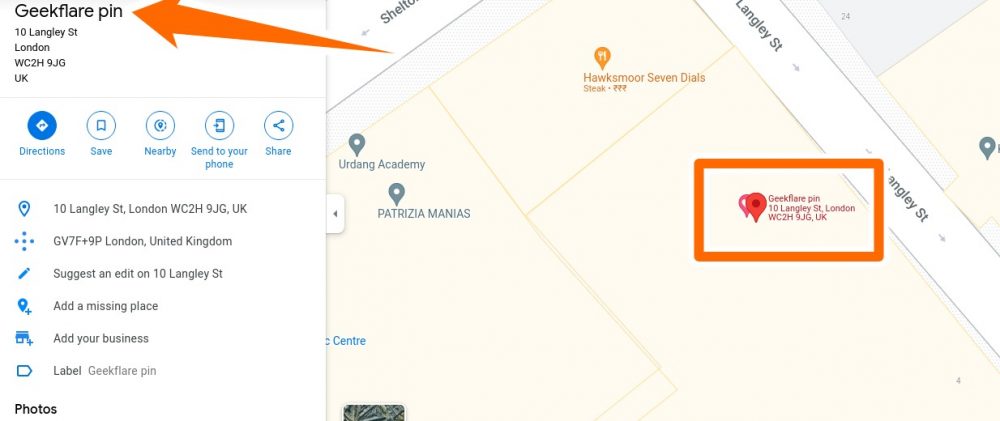
β) Σε smartphone Android
Πατήστε Ετικέτα στο κάτω μέρος της εφαρμογής για κινητά και, στη συνέχεια, πληκτρολογήστε το όνομα της καρφίτσας. Συμπερασματικά, επιλέξτε Προσθήκη ετικέτας που βρίσκεται κάτω από αυτόν τον χώρο δεσίματος.
Κοντινά μέρη
Αυτή είναι μια πολύ χρήσιμη πτυχή των Χαρτών Google. Αφού ρίξετε την καρφίτσα σας, μπορείτε να αναζητήσετε κοντινά μέρη, όπως φαίνεται στις εικόνες.
Μόλις επιλέξετε οποιαδήποτε κατηγορία, ας πούμε Εστιατόρια (που επισημαίνονται με ένα πιρούνι και ένα μαχαίρι στους χάρτες), θα δείτε όλα αυτά τα σημεία στην περιοχή σας.
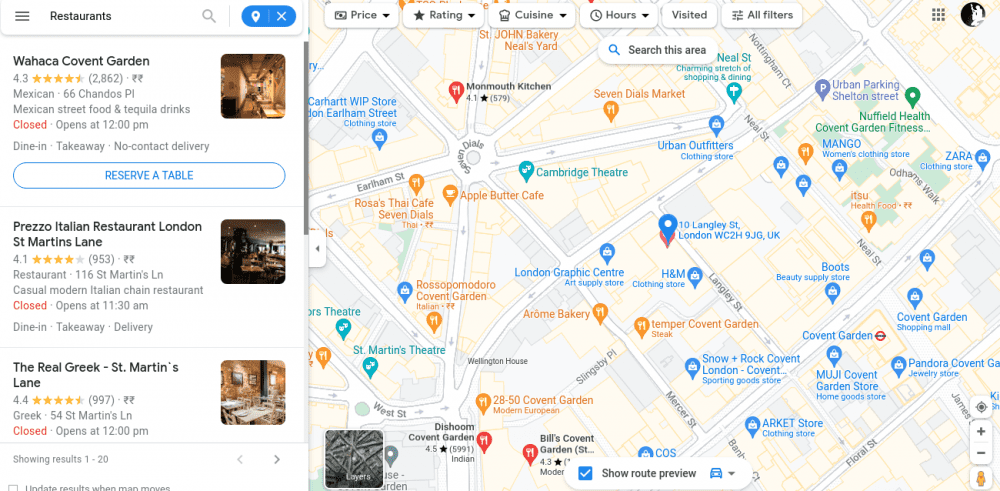
Μπορείτε να μετακινηθείτε προς τα κάτω στην πλαϊνή γραμμή για περισσότερες λεπτομέρειες σχετικά με ένα συγκεκριμένο μέρος ή να κάνετε κλικ σε οποιονδήποτε από τους χάρτες για να λάβετε τις κατάλληλες επιλογές. Και απλώς αναζητήστε την ετικέτα εάν θέλετε να επιστρέψετε στην καρφίτσα που έπεσε.
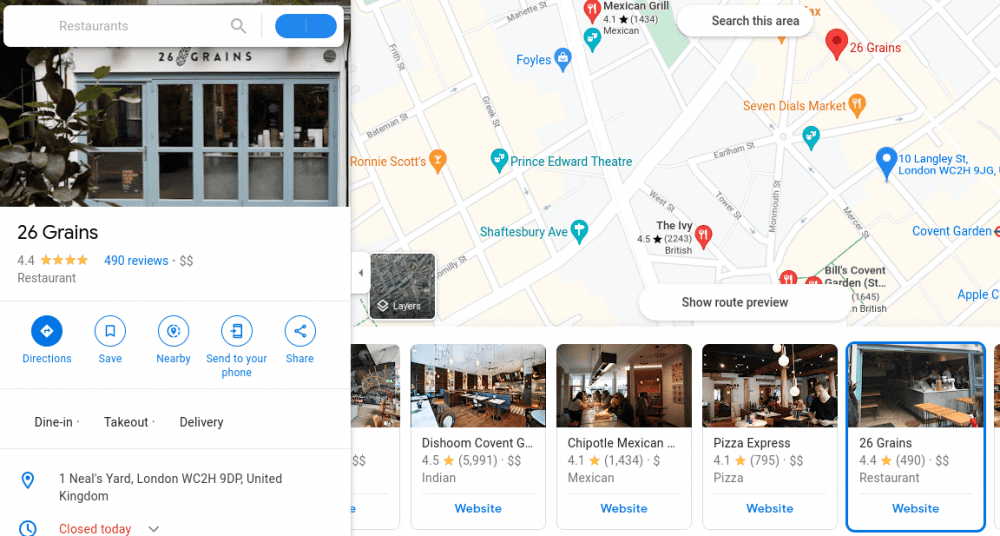
Στα smartphone σας, απλώς σύρετε τον χάρτη στην καθορισμένη τοποθεσία και εισαγάγετε την κατηγορία για αναζήτηση στην περιοχή. Σε αυτήν την περίπτωση, οι Χάρτες Google ρίχνουν αυτόματα μια καρφίτσα αναφοράς.
Βρείτε Οδηγίες
Συγκεκριμένα, ο καλύτερος τρόπος για να αναζητήσετε οδηγίες από τις τοποθεσίες σας είναι να ενεργοποιήσετε το GPS, να επιτρέψετε στα GMaps να σας εντοπίσουν και, στη συνέχεια, να αναζητήσετε το μέρος. Ωστόσο, αυτή η ενότητα επικεντρώνεται στην εύρεση της απόστασης μεταξύ της τοποθεσίας της καρφίτσας σας και άλλων σημείων ενδιαφέροντος.
α) Σε πρόγραμμα περιήγησης επιτραπέζιου υπολογιστή
Έχω επιλέξει ένα εστιατόριο από τις προτάσεις Nearby.
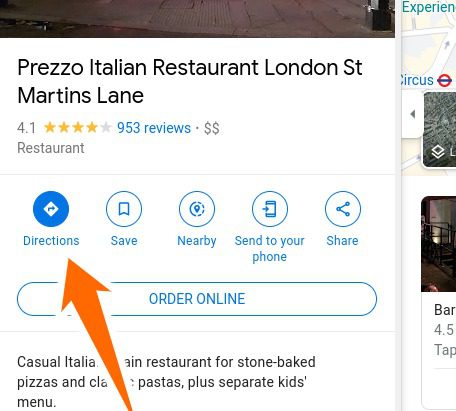
Κάνοντας κλικ στις Οδηγίες στην προηγούμενη εικόνα θα τεθεί το αναφερόμενο μέρος ως προορισμός. Τώρα μπορείτε να αναζητήσετε την καρφίτσα που έπεσε βάζοντας την ετικέτα ως προέλευση και επιλέγοντας από τις προτάσεις.
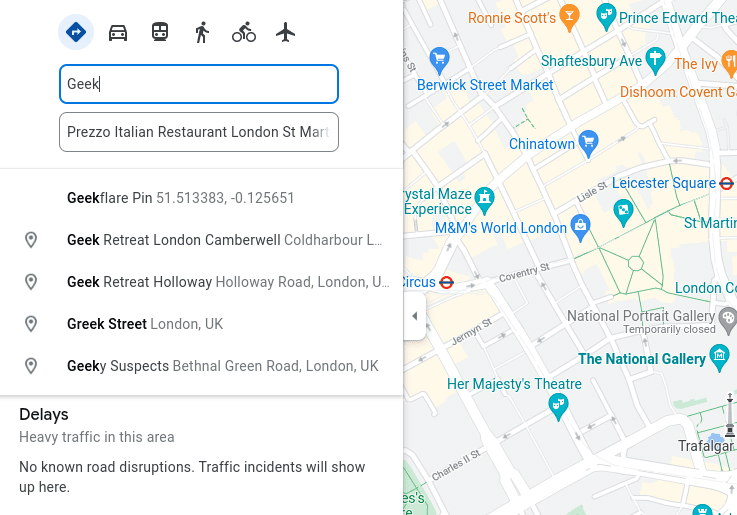
Στη συνέχεια, μπορείτε να ελέγξετε τις διάφορες επιλογές ως διαθέσιμες διαδρομές και τρόπους μεταφοράς.

β) Σε smartphone Android
Ομοίως, μπορείτε να βρείτε κοντινά εστιατόρια, να επιλέξετε οποιονδήποτε και να βρείτε τις οδηγίες.
Στην οθόνη οδηγιών, η αρχή – 4 Mercer Walk – είναι το πλησιέστερο σημείο στο δρόμο για να ξεκινήσει η διαδρομή.
Επαγγελματική συμβουλή: Ενώ μπορείτε να ρίξετε μια καρφίτσα οπουδήποτε στις εφαρμογές GMaps, οι εκδόσεις του προγράμματος περιήγησής του θα σας στείλουν στην πλησιέστερη επισημασμένη διεύθυνση.
Αυτές οι επισημασμένες διευθύνσεις είναι είτε τα σημεία που έχει προσθέσει η ίδια η Google είτε τα μέρη που προτείνονται από χρήστες και εγκρίνονται από την Google.
Έτσι, με τα Android GMaps, θα μπορούσα να προσθέσω μια καρφίτσα στη μέση της διασταύρωσης. αλλά όταν δοκίμασα το ίδιο με το πρόγραμμα περιήγησης για επιτραπέζιους υπολογιστές, ήταν γκριζαρισμένο, με αποτέλεσμα να μην είναι διαθέσιμο για επισήμανση, κοντινή αναζήτηση κλπ. Ωστόσο, έδωσε την επιλογή πλοήγησης σε αυτό το σημείο στο κάτω μέρος.
Αυτό καλύπτει σχεδόν όλα όσα θα μπορούσατε να κάνετε με μια πεσμένη καρφίτσα στους χάρτες Google. Αλλά ίσως να μην θέλετε να διατηρήσετε τις αχρησιμοποίητες καρφίτσες στην έκδοση του GMaps που διαθέτετε. Οπότε, καλύτερα να το ελέγξετε…
Πώς να διαγράψετε ένα πεσμένο pin
Εάν δεν έχετε επισημάνει την καρφίτσα σας, απλώς κάντε κλικ (ή αγγίξτε) οπουδήποτε αλλού για να αφαιρέσετε την καρφίτσα.
α) Σε πρόγραμμα περιήγησης επιφάνειας εργασίας
Για να διαγράψετε μια καρφίτσα με ετικέτα, επιλέξτε την καρφίτσα, κάντε κλικ στην περιοχή Ετικέτα και Κατάργηση.
β) Σε smartphone Android
Με τον ίδιο τρόπο, πατήστε στην καρφίτσα, επιλέξτε Επεξεργασία ετικέτας και Αφαιρέστε την καρφίτσα.
Συμπέρασμα 📌
Αναμφίβολα, η Google τα κατάφερε υπέροχα με τους Χάρτες Google.
Αλλά μπορούμε επίσης να σας πούμε άλλες 14 φοβερές εφαρμογές Android από την Google.